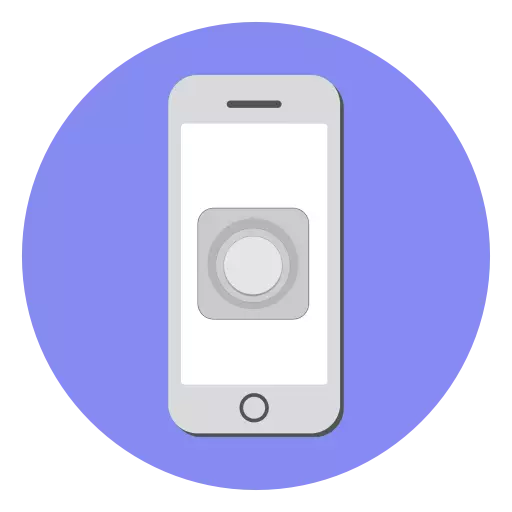
Le bouton "Accueil" était un élément de conception intégré et un outil pour contrôler dans de nombreuses générations de l'iPhone. Cependant, et il est tout à fait possible de le faire - il suffit de l'amener au smartphone à l'écran.
Affichez le bouton "Accueil" de l'écran de l'iPhone
En règle générale, les utilisateurs d'iPhone doivent retirer le bouton "Accueil" de l'écran en raison de son inopérabilité, ce qui peut se produire comme étant dû aux erreurs logicielles ou aux défauts matériels.
En savoir plus: Que faire si le bouton "Accueil" ne fonctionne pas sur l'iPhone
- Ouvrez les paramètres sur le téléphone et accédez à la section "Basic".
- Dans la fenêtre suivante, vous devrez ouvrir un "accès universel".
- Ensuite, vous devez aller à l'élément "Assisitivementtouch". Dans la fenêtre suivante, activez ce paramètre.
- Un bouton de remplacement translucide "HOME" apparaîtra sur le téléphone. Si nécessaire, dans la même fenêtre, vous pouvez le configurer. Donc, dans le bloc "Configuration de l'action", vous pouvez définir quelles sections de menu sur le téléphone seront ouvertes en fonction du geste utilisé. Par exemple, un bouton virtuel tactile, comme dans le cas de physique, retournera à l'écran principal. Toutefois, si nécessaire, cette action peut être modifiée, par exemple, pour bloquer le smartphone.
- Par défaut, le niveau de visibilité du bouton est de 40%. Si vous ouvrez la section «opacité de repos», ce paramètre peut être ajusté à un côté grand ou plus petit.
- Par défaut, le bouton virtuel est situé en bas de l'écran. Si vous le serrez avec votre doigt, vous pouvez transférer dans une autre zone, par exemple dans le coin supérieur droit.
- Lorsque la nécessité d'un bouton virtuel "home" disparaît, il peut être retiré de l'écran - il suffit de désactiver le paramètre "Assisitivementtouch", après quoi il disparaîtra immédiatement.
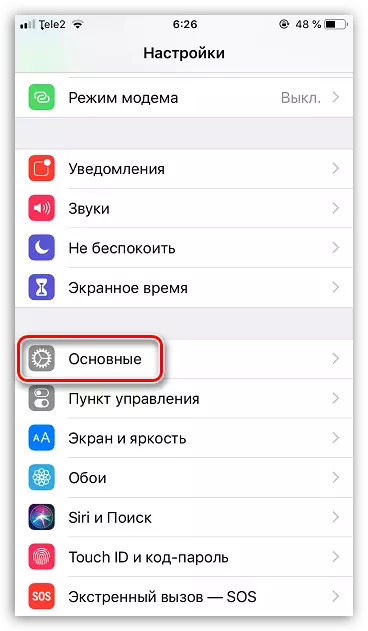
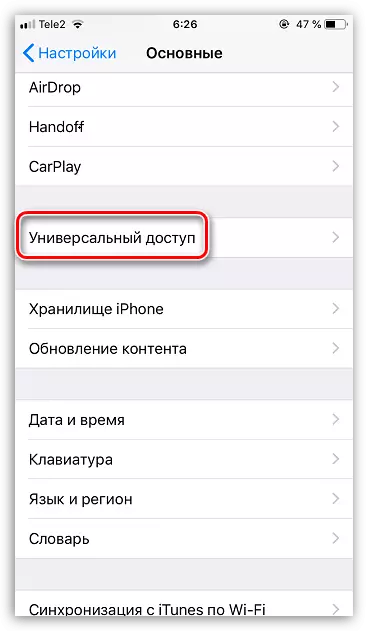
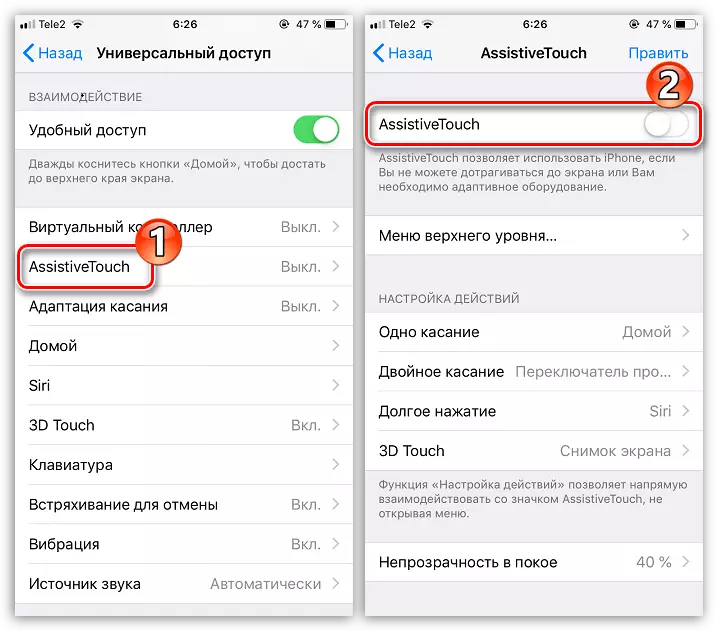
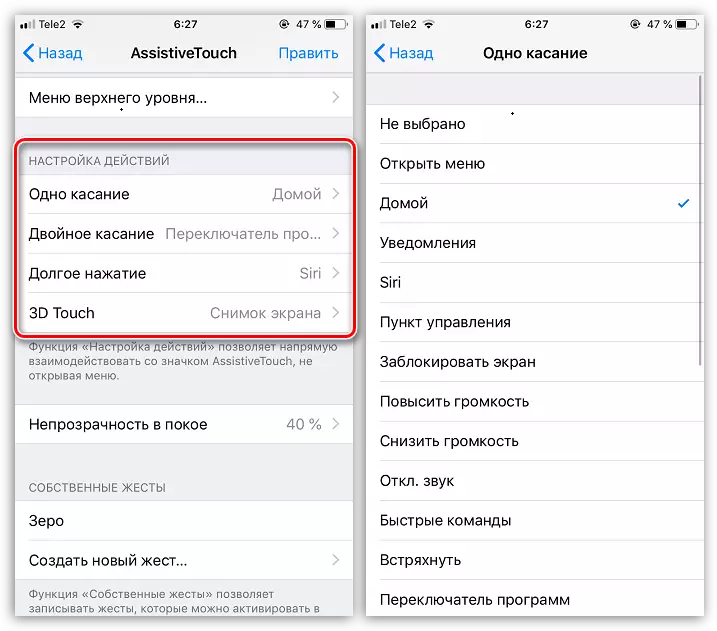
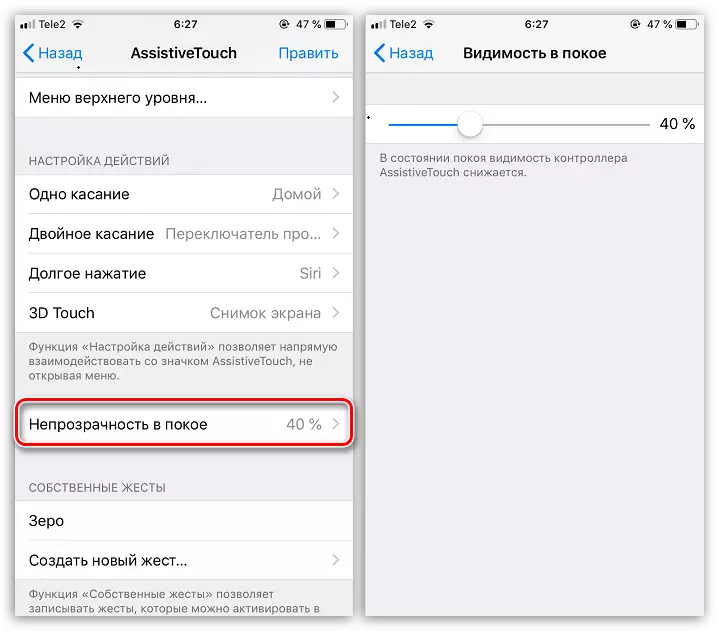
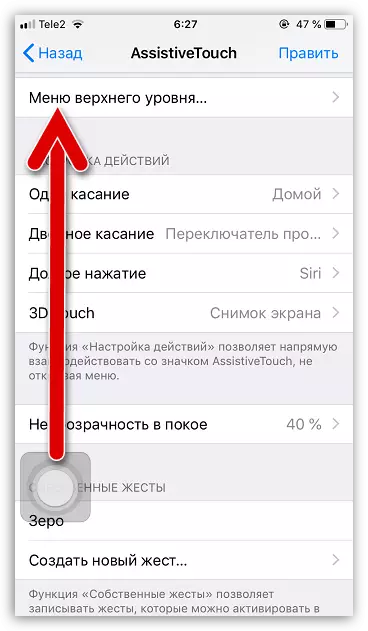
Suite aux instructions de cet article, vous pouvez facilement afficher une alternative au bouton physique "home" et attribuer les actions nécessaires pour cela.
